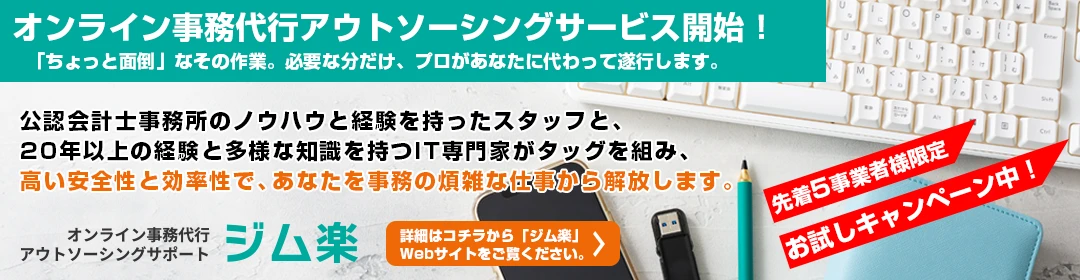パソコンが動かなくなって中に保存してるデータを取り出せなくなったので、取り出してほしい。
パソコンが動かなくなって中に保存してるデータを取り出せなくなったので、取り出してほしい。
大阪・西宮・神戸のITトラブルサポート
アスモチのハカセです。
今回は「データベース化」についてお話しします。
「データベース」という言葉を聞いた事がある方も多いと思います。
あなたも情報のデータベース化について学べば、データの整理や管理など、作業の効率をグンと上げる事が出来ます。
今回は初心者の方にもできる簡単なデータベース化の方法も紹介していますので、是非参考にして下さいね。
![]()
目次 (クリックで各コンテンツにジャンプします)
IT用語としての「データベース」は、大量のデータをコンピューターや周辺機器に格納して整理、管理して、分析や検索などを出来るようにしたものです。
ただ単にデータを蓄積したものではなく、系統だてて整理したものがデータベースとなります。
顧客の名前や住所、電話番号、メールアドレスなど、数多くの住所を一括で管理するためにデータベース化します。
これまで医者が患者ごとに紙に手書きで記入していた診療記録を電子情報のデータベースとし、検索や管理をしやすくしたものです。
Googleなどの検索エンジンはインターネット上に蓄積されているあらゆる情報をデータベース化し、そこから特定の条件に会うものを取り出すシステムとなっています。
これらのデータをExcelなどで管理すれば分析や検索、集計も簡単に出来て手作業で行うよりずっと楽になりますよね。
現代では身の回りの様々な情報がデータベース化されています。
Excelは表計算ソフトですが、必要なデータを取り出したり、希望の順番に並び替えたりするデータベース機能が搭載されています。
データベースの各項目は「フィールド」、各行は「レコード」と呼ばれています。
データベースを作るには、まずは必要な情報を入力する必要があります。例えば、住所録であれば「氏名」「フリガナ」「郵便番号」「住所」「電話番号」などの入力が必要となります。
これらの項目(フィールド)を入力した後に、住所録に登録したい人の各情報を入力します。
情報入力が完了したら次に進みます。
情報入力が完了した後は関数で番号付けを行いましょう。
1・2・3・・・・と番号が振られていることでデータが見やすくなり、検索や並べ替えを効率よく行う事が出来ます。
手入力でも番号付けができますが、並べ替えや行の削除を行った場合は連番が崩れてしまい、再度手入力をしなおさなければなりません。
しかし、ROW関数を使えば常に連番で表示されますので、毎回手入力する必要もありません。膨大な量のデータベースには番号付けをして、管理しやすいものに仕上げましょう。
例えばExcelのA4~A10に連番を振りたい場合はA4にカーソルを合わせて[数式]タブの[関数の挿入]をクリックします。
次に[関数の分類]で[検索/行列]を選択し、[関数名]で[ROW]を選択します。
この例では連続番号の開始は4行目なので、1から番号をスタートさせるため、数式バーの「=ROW()」の後ろに「-3」と入力し、[関数の引数]ダイアログボックスの[OK]をクリックします。
後はオートフィルを使って関数の式を下のセルにコピーしましょう。
このように関数を使って番号を付けると、会員名簿の場合会員を削除しても連続番号が自動的に振り直されるので便利ですね。
データベース化する時は以下の注意点に気を付けて、見やすくわかりやすいデータベースを作成しましょう。
タイトルと表の行間は1行空けて作成するのがデータベース作成の基本です。タイトルと表の間に行間がないとデータベースがうまく表示されず、見づらくなってしまいます。使いやすいデータベースにするためにも、1行空けるのを忘れないようにして下さい。
表の1番上に各項目を作ることをつい忘れてしまいがち。項目がなければ何のデータベースか分かりませんよね。自分1人で管理するデータベースであればいいですが、複数人が確認・管理するデータベースであれば各項目は必要です。
情報は1行にまとめることがデータベースの基本です。複数の行にわたって情報を入力してしまうと抽出や並べ替えに支障が出てしまいます。Excelには多数の列がありますので、情報がどれだけ多くても問題なく入力できます。
いかがでしたか?
今回は「情報のデータベース化」についてお話ししました。
データベースは大量の情報を検索や分析など幅広い用途に使用できる便利なツールです。
是非、身近にあるデータをまとめて、自分なりのデータベースを作ってみて下さいね。
アスモチは大阪・西宮・神戸の中小企業様向けにパソコン・ソフトウェア・ネットワーク等のITトラブルサポート、Webサイト制作及びシステム構築等、IT全般の問題解決サポートを行っています。
お気軽にご相談ください。
パソコンが動かなくなって中に保存してるデータを取り出せなくなったので、取り出してほしい。
以前、パソコンを新規導入し設定をさせていただいたお客様からのご相談で、しばらく使っていなかったパソコンを使おうとしたところOfficeが起動しなくなったので直してほしいとのご連絡をいただきました。
iPhoneで会社のメールを受信できるようにしたいが、手順を見てもうまくいかないので設定をしてほしいとのご相談をいただきました。
■ご相談内容
パソコンで資料を作成する必要があるので、新しくパソコンを購入したい。
前にパソコンを購入したのが5年以上前で最近パソコンを使っていなかったので、素人でも操作がわかりやすいパソコンにしてほしい。
■解決結果
最適なパソコンの選定、初期設定、及び、操作や資料作りについてレクチャーを致しました。
■ご相談内容
【その1】現在使っているWindows7のパソコンの調子が悪いので、パソコンを買い換えたい。
【その2】買い替え後、古いパソコンから新しいパソコンへデータの移行をして欲しい。
【その3】メール設定等のその他の環境の移行もして欲しい。
■解決結果
【その1】Windows7のサポート終了を見越してWindows10のパソコンであり、かつ、ご要望であるモバイルワークに適したパソコンを選定致しました。
【その2】スピーディーな処理が可能なハードディスクを抜き出す方法でデータ移行を実施しました。
【その3】メールの設定、電子認証のソフトの設定、及び複合機の設定を実施しました。